受信者に表示されるメールの最初の部分の件名。正しく理解することが重要です。 Gmailで変更する方法は次のとおりです。
あなたはあなたの電子メールのための完璧な件名を作成することに苦しんで何時間も費やしていますか? それとも、頭に浮かんだ最初のものを入力するだけですか?
電子メールスレッドの開始時に意味のある件名は、入力する時間が長くなるほど無関係になる可能性があります。 あなたの電子メールのトーンがあなたの件名に合わない場合、あなたの電子メールは正しいマークを打つつもりはありません。
これが、Gmailの件名を変更する方法を知ることが重要である理由です。 これがあなたがする必要があることです。
Gmailで件名を変更する理由
電子メールの件名行は、電子メールの内容から何を期待するかを受信者に伝えます。 なぜあなたはそれを変更する必要があるのでしょうか?
電子メールの件名を変更することが理にかなっている状況はいくつかあります。 最も一般的なものは次のとおりです。
- 元の件名にエラーがあります
- メールスレッドが元の件名のトピックからシフトしました
- 件名に、関連性がなくなった日付が含まれています
- 件名に重要な情報がありません
- 将来的にスレッドを見つけやすくするために
Gmailで件名を変更する方法がわかりにくいのはなぜですか?
一部の電子メールクライアントでは、送信する電子メールの件名を変更する方法は明らかです。 これはGmailには当てはまりません。
Gmailで件名を変更することがあまり目立たない理由は、Gmailが会話スレッドを処理する方法のためです。 同じ件名の下にあるすべてのメッセージは、1つの長い電子メールチェーンの一部と見なされます。 他の電子メールクライアントでは、スレッドをグループとして表示できますが、各メッセージは引き続き個別の電子メールです。
Gmailで件名を変更すると、会話全体が新しい件名の下の新しいスレッドになりますが、会話の履歴はすべて保持されます。
Gmailで件名を変更する方法
Gmailの件名を変更したい場合は、方法がわかればすばやく簡単に変更できます。
Gmailの件名を変更するには:
- 件名を変更する会話スレッドを開きます。
- クリック 返事 また 全員に返信 ページの下部にあります。

- を押します 応答の種類 ボタン。
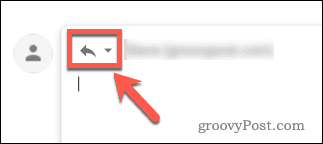
- クリック 件名を編集。

- 件名が強調表示されます。
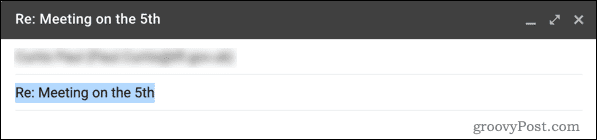
- 件名を新しい件名に編集します。
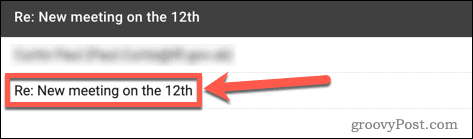
- プレス 送信。

これで、新しい件名でメールが送信されます。 以前のメッセージはすべて、件名が更新された新しいスレッドの一部になります。
Gmailの受信トレイを管理する
Gmailで件名を変更する方法は明らかではありませんが、方法がわかれば簡単に変更できます。
Gmailアカウントを管理するためにできることは他にもたくさんあります。 メッセージでの表示を変えたい場合は、Gmailで名前を変更できます。 変更したら、Gmailの署名を変更することもできます。 Gmailのフォントを変更して、メッセージを目立たせることもできます。

The post Gmailで件名を変更する方法 appeared first on Gamingsym Japan.
